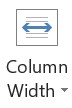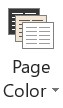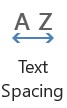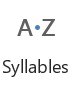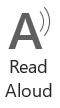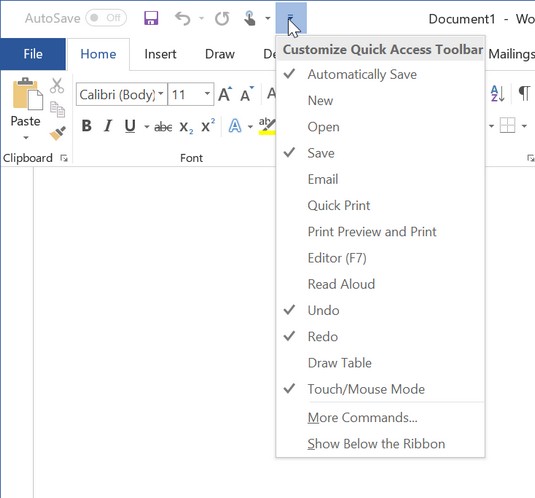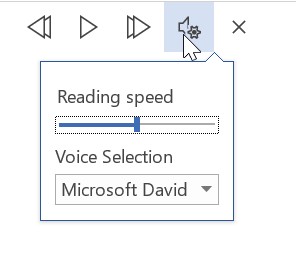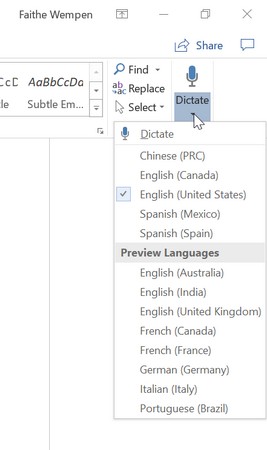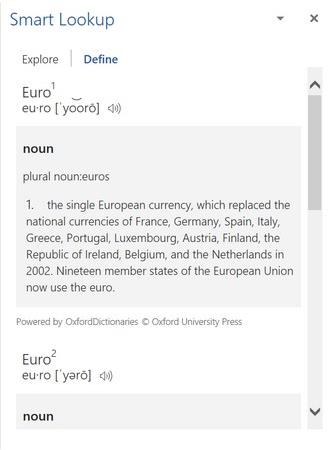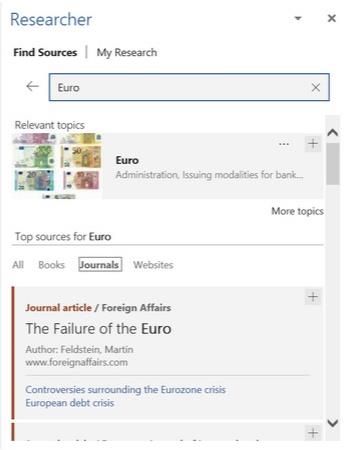Word hefur verið ansi æðislegt í allmargar útgáfur núna. Það er án efa besta og fullkomnasta ritvinnsluforrit í heimi. Í hvert skipti sem ný útgáfa af Word kemur út velti ég fyrir mér „Hvað gætu þeir hugsanlega bætt við hana? Jæja, Microsoft hefur komið með nokkra áhugaverða eiginleika í Word 2019 sem þú vissir líklega ekki að þú þyrftir en sem þú vilt ekki lifa án þess að halda áfram.
Þú gætir séð nokkur Microsoft skjöl sem segja að eiginleikarnir sem lýst er í þessari grein séu aðeins í boði fyrir Office 365 áskrifendur, en sú viðvörun er úrelt og á ekki við um Office 2019.
Að læra á námstækin
Námstæki er safn verkfæra til að hjálpa við lesskilning — nýr Word 2019 eiginleiki. Það býður upp á ýmsa gagnlega eiginleika til að aðstoða fólk sem á erfitt með að lesa venjulegan texta á skjánum af ýmsum ástæðum. Jafnvel fólk sem getur auðveldlega lesið texta á netinu gæti notið aukaaukanna sem þessir Word 2019 eiginleikar veita.
Til að fá aðgang að nýja Word 2019 eiginleikanum sem inniheldur námsverkfæri skaltu velja Skoða → Námstæki. Skoðaðu síðan hvern og einn hnapp á flipanum Námsverkfæri sem birtist.

Fáðu aðgang að námstól flipanum með því að velja Learning Tools á View flipanum.
| Námstæki |
Virka |
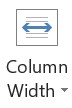 |
Dálkabreidd opnar fellilista þar sem þú getur valið mismunandi dálkabreidd til að birta skjalið. Sumum finnst auðveldara að lesa þrengri dálkabreidd en breiðari. |
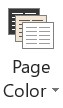 |
Page Color opnar fellilista með síðulitum: Enginn (hvítur), Sepia (beige) og Inverted (hvítur texti á svörtum bakgrunni). |
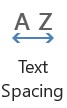 |
Textabil eykur bilið á milli orða, stafa og lína. Þetta getur hjálpað sumum með sjón- eða vitrænaskerðingu að sjá og vinna textann betur. Þegar þú opnar flipann Námsverkfæri í fyrsta skipti gæti þessi eiginleiki verið virkur; þú getur slökkt á því með því að velja hnappinn. |
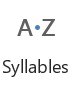 |
Atkvæði aðgreina hvert orð í atkvæði, með örsmáum punktum á milli hvers atkvæðis. Sumum finnst auðveldara að lesa orð á þennan hátt. |
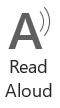 |
Lesa upphátt les textann upphátt. Ef það er valinn texti les hann valið; ef ekki, byrjar það að lesa við innsetningarstaðinn. (Meira um þennan eiginleika í næsta kafla.) |
Þegar þú ert búinn geturðu smellt á Loka námsverkfærum. Þú þarft þó ekki að loka flipanum Námsverkfæri; þú getur bara smellt á annan flipa til að fara í vinnuna þína og haft flipann Námsverkfæri við höndina.
Lestu það fyrir mig
Við skulum skoða Lesa upphátt aðeins nánar. Lesa upp er ný og endurbætt útgáfa af fyrri Office skipun sem heitir Tala. Speak er enn fáanlegt í Excel, PowerPoint og Outlook (þó að þú þurfir að bæta því handvirkt við borðið eða Quick Access tækjastikuna í þessum forritum, þar sem það er ekki sjálfgefið tiltækt). Outlook inniheldur bæði Tala og Lesa upp.
Þú getur notað Lesa upphátt á flipanum Námsverkfæri á borðinu, eins og fjallað er um í fyrri hlutanum. Það er líka fáanlegt á Review flipanum í Word. Þú getur líka ýtt á Ctrl+Alt+Blásstikuna til að lesa valinn texta hvenær sem þú vilt.
Ef þú notar Lesa upp oft, gætirðu viljað bæta hnappi hans við Quick Access tækjastikuna. Það er auðvelt að gera: Smelltu bara á örina niður hægra megin á Quick Access tækjastikunni til að opna valmynd og veldu Lesa upp úr valmyndinni til að bæta henni við.
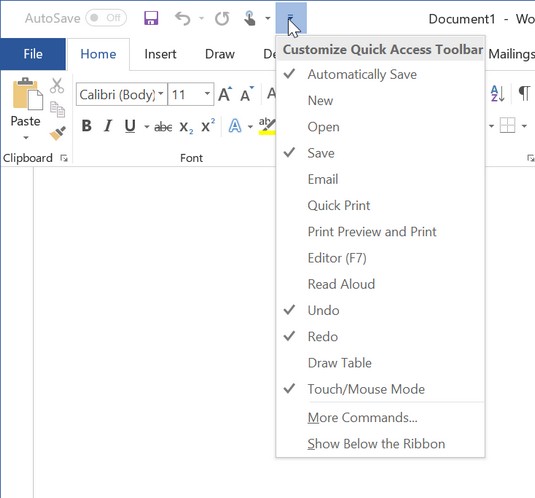
Bættu upplestri við tækjastikuna fyrir skjótan aðgang til að auðvelda aðgang.
Þú getur bætt Lesa upphátt eða Tala skipuninni við Quick Access Toolbar í öðrum Office 2019 forritum líka, en það er aðeins meiri vinna að gera það. Eftir að hafa smellt á örina niður á Quick Access tækjastikunni skaltu velja Fleiri skipanir til að opna Valkosti valmyndina. Stilltu Veldu skipanir frá stillingunni á Allar skipanir, finndu skipunina í listanum til vinstri og veldu síðan Bæta við til að bæta henni við.
Þegar þú ert að nota Lesa upp birtist lítil tækjastika í efra hægra horninu á textasvæðinu. Þú getur valið Stillingar hnappinn á þeirri tækjastiku til að opna valmynd. Héðan geturðu valið aðra rödd og stjórnað lestrarhraðanum. Þú getur líka spólað áfram (í næstu málsgrein), farið aftur í fyrri málsgrein og lokað tækjastikunni.
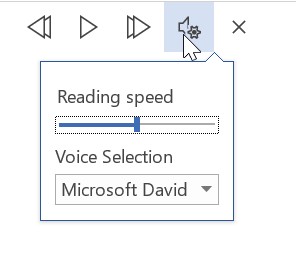
Breyttu því hvernig Lesa upphátt virkar í stillingarvalmyndinni.
Uppskrift: Taktu minnisblað!
Dictation valkosturinn er Word 2019 eiginleiki sem gerir þér kleift að slá inn texta með því að tala frekar en að slá inn. Er þetta nýtt? Jæja, svona. Fólk hefur verið að skrifa fyrir í Word í nokkurn tíma í gegnum Windows talgreiningu (eða talþjónustu) eiginleikann, en nýi Dictation eiginleikinn færir virknina undir stjórn Word og gefur henni fleiri eiginleika og valkosti.
Til að nota Dictation skaltu opna skjal og setja innsetningarstaðinn þar sem þú vilt að textinn birtist. Síðan á Home flipanum, veldu Dictate. Ef þú smellir á efsta hluta hnappsins kviknar á eiginleikanum með sjálfgefið tungumál valið. Ef þú smellir á örina neðst á hnappinum birtist valmynd þar sem þú getur valið tungumálið. Þaðan geturðu valið tungumál eða ef tungumálið er þegar rétt geturðu valið Dictate.
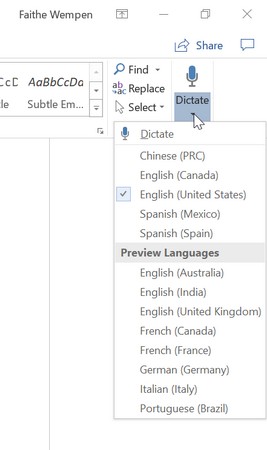
Veldu tungumál fyrir einræði í valmyndinni.
Þú getur sagt að Dictate eiginleikinn sé virkur vegna þess að rauður punktur birtist á tákninu. Svo lengi sem Dictate er virkt, mun allt sem þú talar í hljóðnemann breytast í texta í skjalinu. Þú getur líka mælt fyrir um greinarmerki, eins og punkt, kommu og spurningarmerki, og brot, eins og nýja línu og nýja málsgrein.
Dictate er áfram á meðan þú skrifar ekki neitt. Ef þú byrjar að skrifa slekkur Word 2019 eiginleikinn á sér.
Hlið til hliðar skrun
Ef skjal hefur margar síður er hefðbundin leið til að fletta því að fletta upp og niður, ekki satt? Ein síða birtist fyrir neðan þá næstu. En Word 2019 býður upp á val við það: Hlið til hliðar eiginleika.
Á View flipanum, í Page Movement hópnum, geturðu valið á milli Lóðrétt og Hlið til hliðar. Með því síðarnefnda fletta síður frá vinstri til hægri, frekar en upp og niður. Nokkrar einkenni við þessa stillingu: Þú getur ekki breytt aðdrættinum vegna þess að það þarf að skoða heilar síður í einu. Og það er engin lóðrétt skrunstika - aðeins lárétt meðfram botninum.

Þú getur valið að fletta lárétt frekar en lóðrétt í gegnum skjal.
Snjöll uppfletting og rannsakandi: Rannsóknargreinar auðveldar
Krakkar í dag vita ekki hversu auðvelt þau eiga með þann munað að skrifa rannsóknarritgerðir sínar í Microsoft Word. Á sínum tíma, eins og gamalt fólk segir, þurftum við í raun að vita rétta sniðið fyrir heimildaskrárfærslur og rétta inndrátt og bil fyrir neðanmálsgreinar. Word hefur veitt tímasparandi hjálp við rannsóknarskrif í meira en áratug, en Word 2019 bætir nokkrum verkfærum í viðbót við Tilvísanir flipann til að gera ferlið eins sársaukalaust og mögulegt er með Smart Lookup og Researcher.
Smart leit
Smart leit er frábært til að finna svör við skjótum spurningum og fá einfaldar samantektir á flóknum efnum. Veldu bara orð eða setningu í skjalinu og veldu síðan Tilvísanir → Snjallleit. Það eru tveir flipar í niðurstöðurúðunni: Explore veitir upplýsingar sem líkjast alfræðiorðabók, en Define býður upp á einfaldar skilgreiningar.
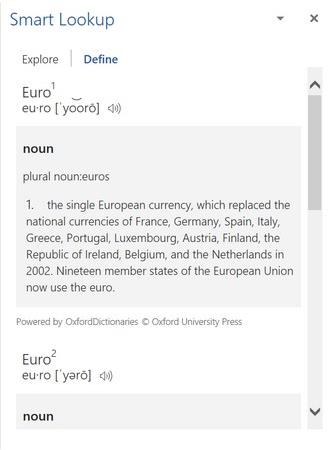
Leitaðu á vefnum að grunnstaðreyndum með Smart leit.
Útgáfa Word 365 af Smart Lookup eiginleikanum virkar nokkuð öðruvísi en Word 2019 útgáfan. Í Word 365, ef þú ert ekki með neinn texta valinn þegar þú virkjar eiginleikann, birtist leitarreitur þar sem þú getur slegið inn orð eða setningu. Í Word 2019, ef ekkert er valið þegar þú virkjar eiginleikann, birtast villuboð. Fliparnir í niðurstöðuglugganum eru líka mismunandi: Þekking, vefur og myndir.
Rannsakandi
Rannsakandi valkosturinn er nýr Word 2019 eiginleiki (References → Researcher) sem er svipaður og snjallleit, en ítarlegri. Rannsóknir finna greinar um fólk, atburði, hugtök og staði, en það stoppar ekki þar. Það flokkar niðurstöðurnar eftir vinsældum tilvitnunar og það gerir þér kleift að sía listann til að sýna aðeins bækur (mjög trúverðugar en geta orðið úreltar fljótt), tímarit (almennt taldar trúverðugri heimildir fyrir fræðileg skrif) eða vefsíður (almenn þekking) .
Snjallleitareiginleikinn í Word 365 er aðeins öðruvísi en sá í Word 2019 líka. Það er til dæmis enginn bókaflokkur í niðurstöðusíunni. Þú gætir líka tekið eftir öðrum mun.
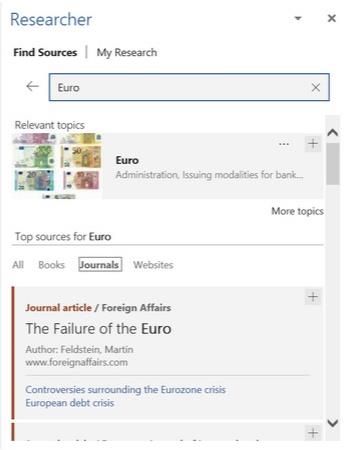
Leitaðu að rannsóknum um efni sem gæti hentað til að vitna í fræðilegt starf með Researcher.
Umbreyttu í vefsíðu
Word hefur getað vistað á ýmsum vefsniðum í nokkrum útgáfum núna, en satt að segja hefur það ekki staðið sig mjög vel við að hanna aðlaðandi og hagnýtar vefsíður. Þau voru meira eins og vandræðaleg Word skjöl sem sett voru á vefinn. Nýr eiginleiki sem heitir Umbreyta í vefsíðu breytir þessu öllu. Veldu File → Transform til að opna Umbreyta í vefsíðu gluggann og smelltu síðan á Umbreyta hnappinn neðst á þeim glugga til að hlaða síðunni þinni upp á Microsoft Sway, vefritstjóra sem getur látið skjalið þitt líta út eins og það hafi í raun verið hannað fyrir vefumhverfið. Ég er viss um að þú ert efins. Ég var líka. En prófaðu það.
Og nokkrir hlutir í viðbót. . .
Hér eru aðeins nokkrir smá bónusar í viðbót sem þú munt finna sem eiginleikar Word 2019:
- Í upprunalegu útgáfunni af Word 2016 var enginn hjálparflipi á borði. Við áttum að nota Segðu mér hvað þú vilt gera reitinn til að fá hjálp. Fólk kvartaði, svo núna er hjálparflipi á borðinu. Það er satt í öllum öppum, ekki bara Word.
- Stafsetningar- og málfræðieiginleikinn er uppfærður og endurbættur, og málfræðiskoðunin er ítarlegri og minni tilhneigingu til að gefa slæmar tillögur en nokkru sinni fyrr. Við the vegur, þetta er eitt svæði þar sem Word 365 og Word 2019 eru töluvert ólíkir. Í Word 2019 hefurðu aðgang að því með Review → Athuga skjal; í Word 365 er skipunin Review → Stafsetning og málfræði. Ritstjórarúðurnar sem birtast eru líka mismunandi.
- Athugaðu aðgengi hnappinn á Review flipanum er ekki nýr ef þú hefur notað Word 365 (hann var bætt við fyrir nokkrum árum í Office uppfærslu), en ef þú hefur verið á Word 2016 allan þennan tíma gætirðu ekki haft séð það áður. Það opnar glugga sem skoðar skjalið fyrir hugsanleg vandamál sem fólk sem notar hjálpartækni eins og skjálesarar gæti lent í.
- Talandi um aðgengi, á flipunum Drawing Tools Format og Picture Tools Format er nú Alt Text hnappur sem þú getur notað til að slá inn alt texta fyrir mynd. Þetta hjálpar fólki sem notar skjálestrarforrit að skilja merkingu myndanna, jafnvel þótt það sjái ekki myndirnar sjálft.
- Á Insert flipanum finnurðu viðbótarhóp þar sem þú getur fengið fleiri viðbætur og skoðað þær sem fyrir eru. Það er framför frá því að þurfa að fara í gegnum Word Options valmyndina til að stjórna viðbætur, sem er hvernig það var í Word 2016.